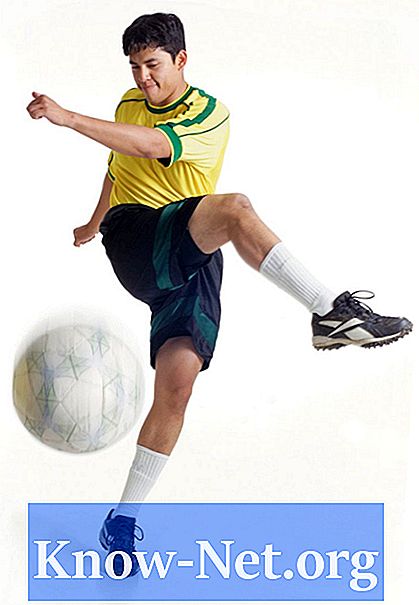Contenu
Diablo 2 est l'un des jeux les plus joués de Blizzard, où des joueurs du monde entier profitent d'une histoire captivante qui les emmène dans un monde mystique. Les joueurs peuvent s'affronter sur le propre serveur battle.net de Blizzard, mais en raison des codes clés illégaux et perdus, et des désirs des joueurs pour des serveurs moins "d'entreprise", les serveurs privés deviennent de plus en plus populaires. Faites-vous un serveur Diablo 2 pour jouer avec vos amis.
Instructions
Étape 1
Configurez le D2GS. Dans le dossier D2GS, cliquez avec le bouton droit sur le fichier d2gs.reg et cliquez sur "Modifier". Vous verrez un paramètre indiquant "D2CSIP =", suivi d'une adresse IP. Remplacez cette adresse prédéfinie par l'adresse IP qui hébergera le serveur. Enregistrez vos modifications et quittez le dossier.
Étape 2
Accédez au dossier PvPGN / conf et ouvrez le fichier d2cs.conf dans un éditeur de texte. Remplacez la ligne realmname = D2CS par realmname = "my realm" en incluant les guillemets. Vous devez utiliser des guillemets si vous souhaitez que le nom de votre serveur comporte un espace entre les mots. Sans eux, l'exemple de phrase «mon royaume» apparaîtrait comme «mon royaume».
Changez l'adresse IP après servaddrs = [même IP utilisée avant]: 6113
Changez l'adresse IP après gameservlist = [même IP utilisée ci-dessus]
Modifiez la ligne qui dit bnetdaddr = [même IP utilisée ci-dessus]: 6112
Enregistrez et fermez le document.
Étape 3
Ouvrez le dossier PvPGN / conf et ouvrez le fichier d2bds.conf dans un éditeur de texte et modifiez les adresses IP de votre serveur sur les lignes suivantes: servaddrs = [votre adresse]: 6114 et gameservlist = [votre adresse]
Enregistrez et fermez le fichier.
Étape 4
Ouvrez le dossier PVPGN / conf. Ouvrez le fichier realm.list dans un éditeur de texte. Changez la ligne qui dit ["REALM IN d2cs.conf"] ["REALM DESCRIPTION"] [votre adresse IP]: 6113 [PUBLIC SERVER IP]: 6113 pour qu'elle corresponde aux paramètres que nous avons modifiés au cours des trois dernières étapes. Enregistrez et fermez le fichier.
Étape 5
Ouvrez l'émulateur PvPGN à l'aide du fichier PvPGN.exe. Ouvrez le répertoire PvPGN et cliquez sur le fichier install.bat. Entrez l'émulateur PvPGN en tant qu'administrateur. Sélectionnez le menu Démarrer et cliquez sur "Paramètres". Cliquez sur "Panneau de configuration", puis sur "Outils d'administration" et ouvrez les services. Ouvrez les services de serveur fermé pour Diablo 2, D2DBS et D2CS.
Si les services se ferment ou disparaissent de la colonne d'état, l'un des paramètres est incorrect. Revenez en arrière et voyez ce que vous avez fait jusqu'à ce que tous les services soient opérationnels.
Étape 6
Allez dans le menu Démarrer et cliquez sur Exécuter. Tapez "cmd" et appuyez sur Entrée. L'invite de commande apparaîtra. Tapez "telnet [adresse IP utilisée dans les étapes précédentes] 8888".
Vous verrez la commande "mot de passe". Tapez abcd123. Remplacez "maxgame" par le nombre maximum de personnes pouvant jouer sur votre serveur.